
Win11 カメラのビデオの保存場所は多くのユーザーの懸念事項であり、PHP エディタ Xiaoxin は、Win11 カメラのビデオの保存場所を変更する方法を説明する詳細なチュートリアルを提供しています。 Win11 システムでは、カメラはデフォルトでシステム ディスクの「カメラ ボリューム」フォルダーに録画を保存しますが、これによりシステム ディスクの空き容量が不足する場合があります。したがって、システムのディスク領域を解放するには、録画の保存場所を別のドライブ文字に変更する必要があります。次に、この操作を実現する 2 つの方法を紹介します。
Win11カメラビデオの保存場所変更方法
1. まず、デスクトップの「スタート」をクリックし、「設定」に入ります。
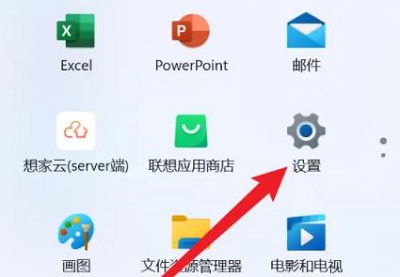
#2. 次に、「ゲーム」をクリックします。
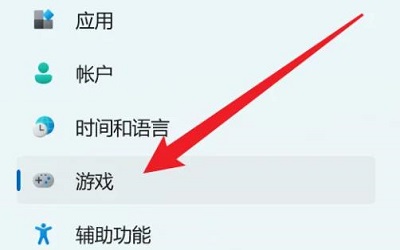
#3. 次に、その中の「カメラ」をクリックします。
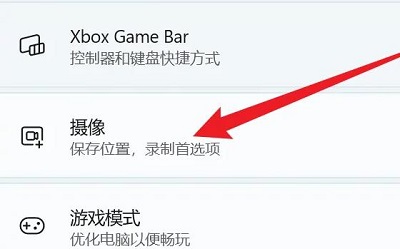
#4. カメラの場所の下にある「他のフォルダーに保存する方法」をクリックします。
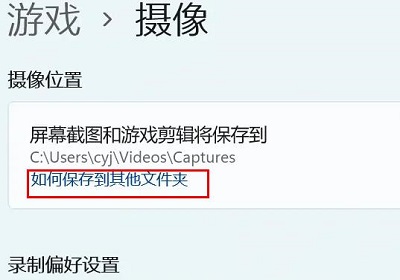
#5. 最後に、このフォルダーを必要なフォルダーに直接移動します。
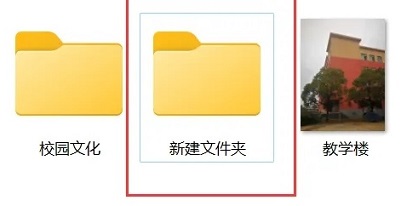
以上がWin11でカメラビデオの保存場所を変更するにはどうすればよいですか? Win11でカメラビデオの保存場所を変更する方法の詳細内容です。詳細については、PHP 中国語 Web サイトの他の関連記事を参照してください。